Metóda 1: Stavový riadok
Microsoft Word počíta počas písania počet slov v celom dokumente so slovami na pozadí. Tieto informácie sa zobrazujú na stavovom riadku, ktorý je možné zobraziť na ľubovoľnej karte programu, a vyzerajú takto: "Počet slov: N", kde N je aktuálna hodnota.
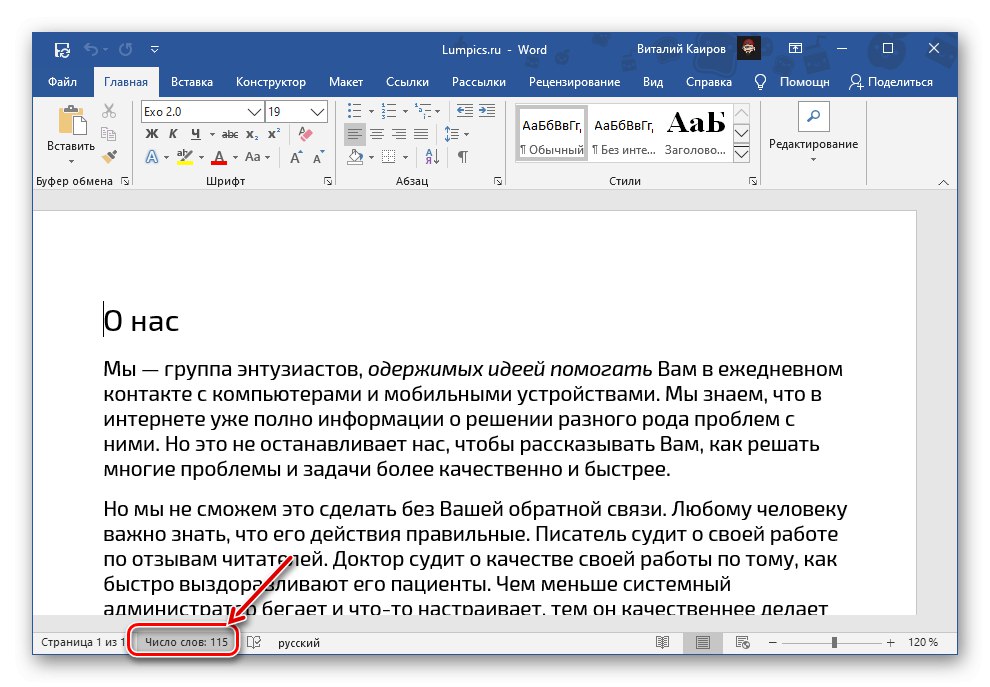
Ak vyberiete text, nápis zmení svoj vzhľad na "Počet slov: X od N", kde X je počet slov vo vybranej časti, N je v celom dokumente.
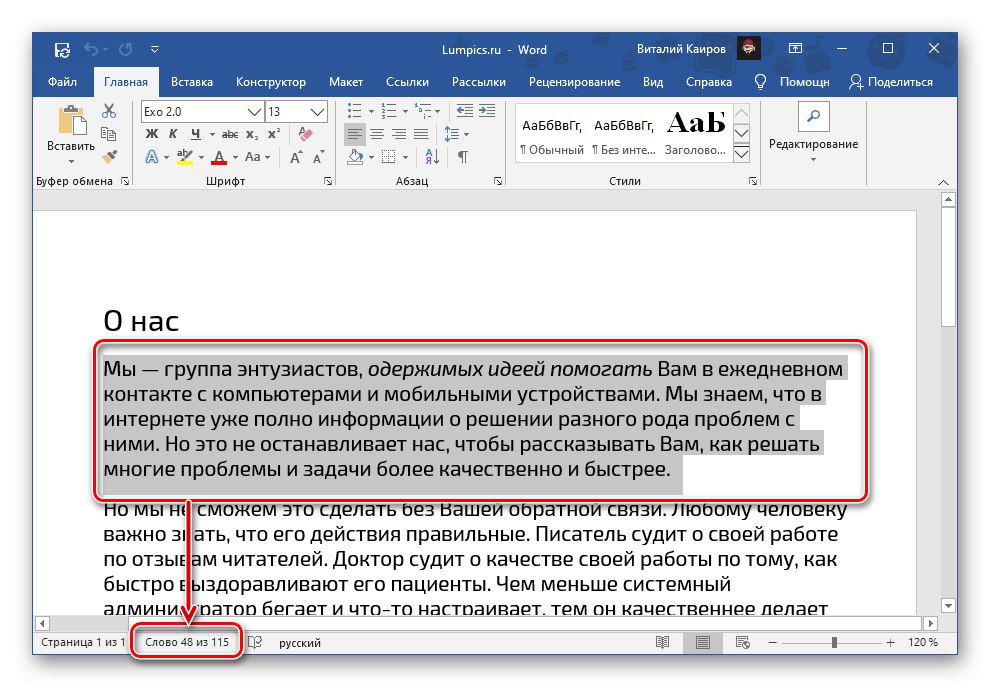
Kliknutím na tento nápis sa otvorí okno „Štatistika“, ktorý označuje počet nasledujúcich prvkov:
- Stránky;
- Slová;
- Značky (bez medzier);
- Značky (s medzerami);
- Odseky;
- Struny.
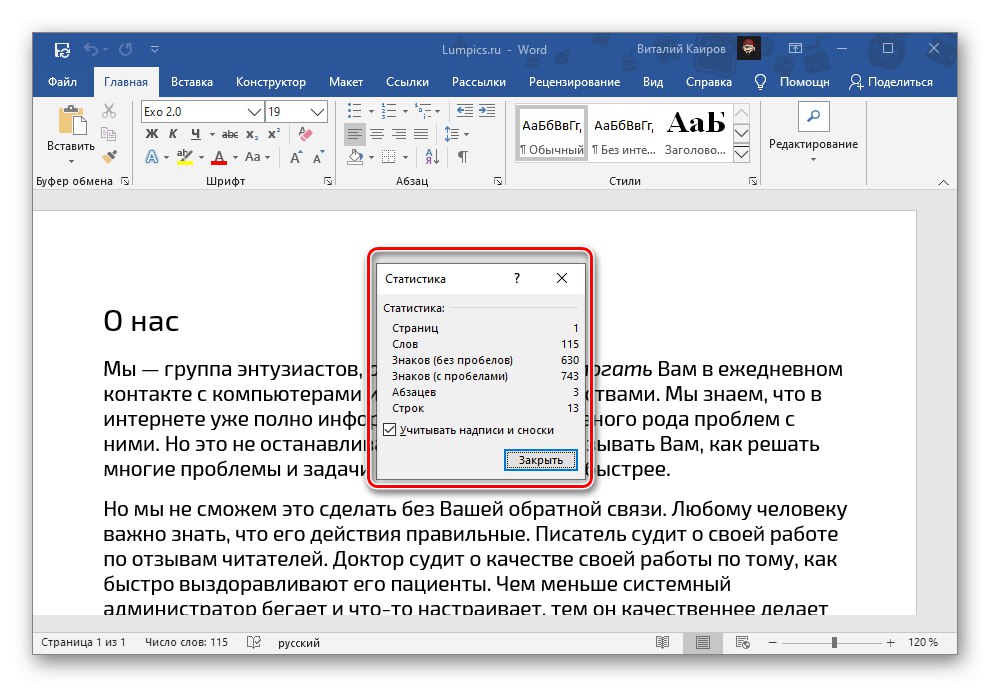
Ďalej môžete určiť, či program Word bude „Zvážte štítky a poznámky pod čiarou“... Ak textový súbor, s ktorým pracujete, obsahuje také prvky a potrebujete ich alebo naopak ich netreba brať do úvahy pri výpočte celkového počtu slov / znakov, začiarknite alebo naopak zrušte začiarknutie políčka vedľa tejto položky.
Pozri tiež: Ako pridať / vymazať poznámky pod čiarou v programe Word
Po prečítaní informácií okno „Štatistika“ možno uzavrieť.
Dôležité! Ak "Počet slov" sa nezobrazuje, to znamená, že takýto nápis sa v zásade nenachádza v stavovom riadku, kliknite naň pravým tlačidlom myši a v kontextovej ponuke začiarknite príslušnú položku.
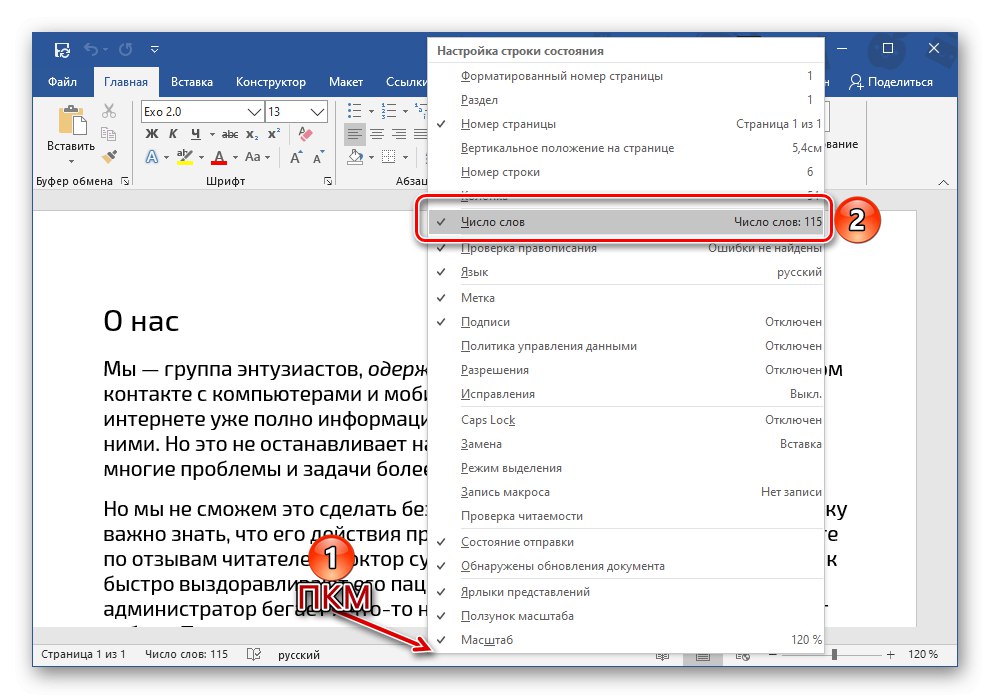
Prečítajte si tiež: Ako počítať počet znakov v dokumente Word
Metóda 2: Nástroje na kontrolu
Ďalšou možnosťou zobrazenia informácií o počte slov v textovom súbore Word je použitie kontrolných nástrojov, pomocou ktorých môžete zavolať aj do vyššie diskutovaného okna. „Štatistika“.
- Prejdite na kartu "Preskúmanie".
- Kliknite na tlačidlo „Štatistika“nachádza sa v skupine nástrojov „Pravopis“.
- Prečítajte si informácie o počte slov (a nielen o nich) v dokumente.

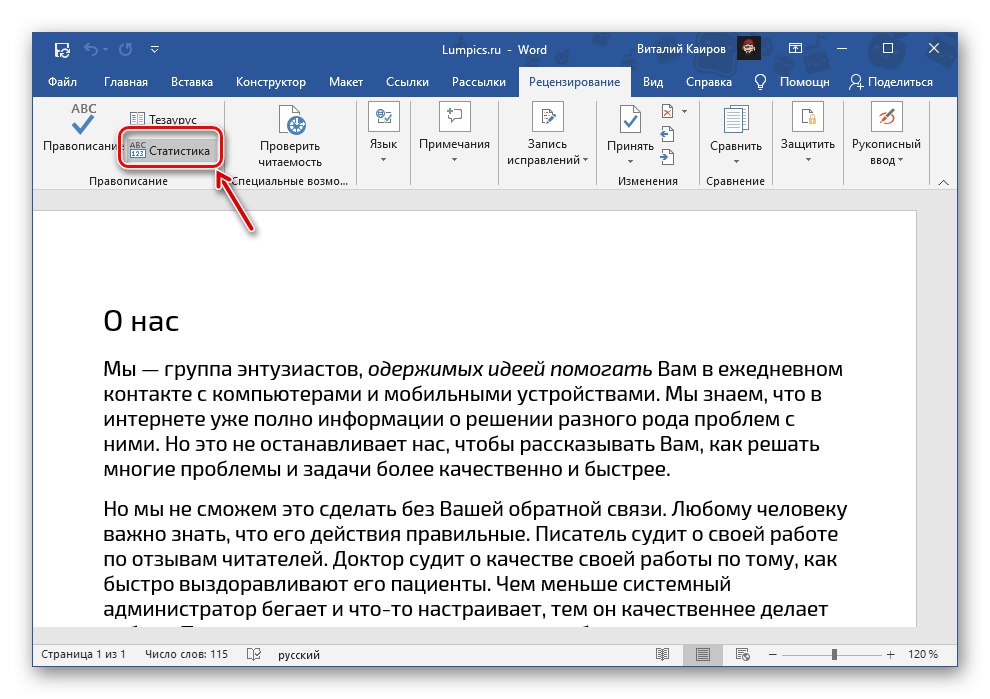
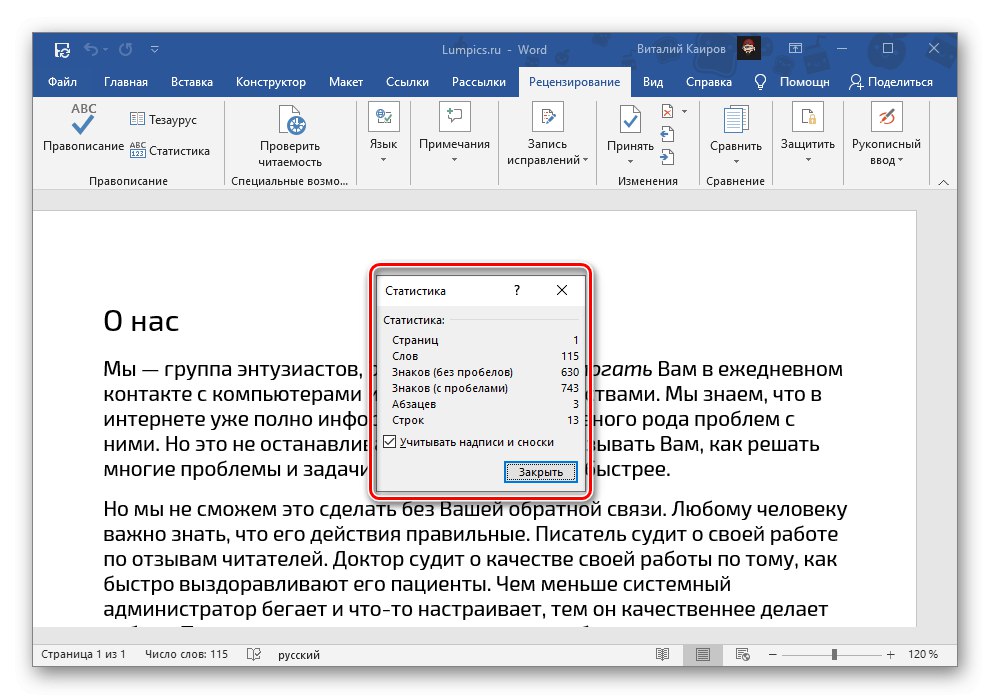
Prečítajte si tiež: Kontrola dokumentov programu Word
Pridanie informácií o počte slov do dokumentu
Informácie o počte slov v dokumente je možné zobraziť na ktorejkoľvek jeho stránke, na ľubovoľnom vhodnom mieste, napríklad tak, aby sa zobrazila v tlačenej verzii. Najlogickejšie je pridať to na začiatok alebo na koniec.
- Umiestnite kurzor (kurzor) na miesto textového súboru, kde chcete zobraziť informácie o počte slov, a prejdite na kartu „Vložiť“.
- V skupine nástrojov „Text“ rozbaľte ponuku tlačidiel „Expresné bloky“ a vyberte položku "Lúka…".
- V okne, ktoré sa otvára v bloku „Polia“ vyberte „NumWords“... Ak je to potrebné, definujte „Vlastnosti poľa“, a to jeho „Format“ a "Formát čísla"... Po vykonaní tohto kroku začiarknite políčko vedľa „Ponechať formát pri aktualizácii“... Kliknite na tlačidlo „OK“ na potvrdenie.

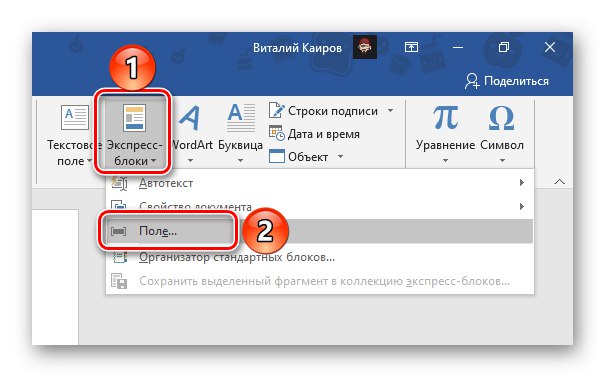
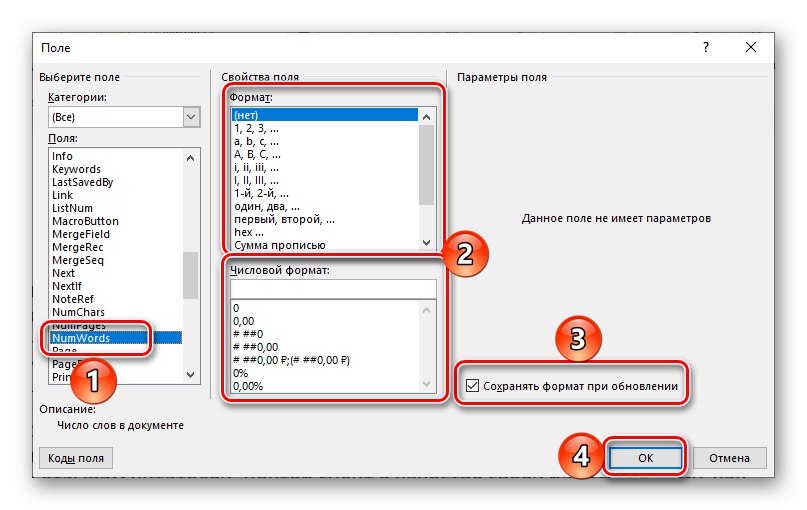
Na vybranom mieste sa zobrazia informácie o počte slov v súbore - malé pole s číslom. Upozorňujeme, že zobrazené informácie sa môžu líšiť od informácií v stavovom riadku. Je to primárne kvôli skutočnosti, že program vníma túto oblasť ako iné slovo.
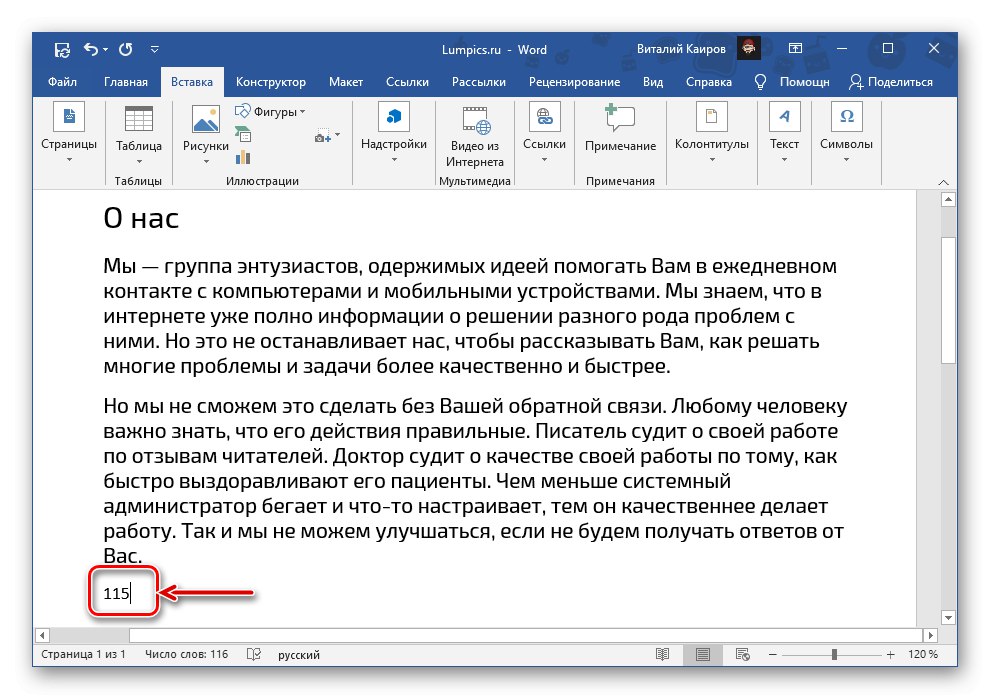
Dôvod väčších nezrovnalostí je ten, že tieto informácie sa neaktualizujú na pozadí, to znamená, že sa pri zadávaní a / alebo úprave textu nezmenia. Ak chcete aktualizovať informácie, kliknite pravým tlačidlom myši na tento blok a vyberte „Aktualizovať pole“... Je to tiež možné „Zmeniť pole“ - táto akcia vyvolá okno, cez ktoré sme ho pridali.
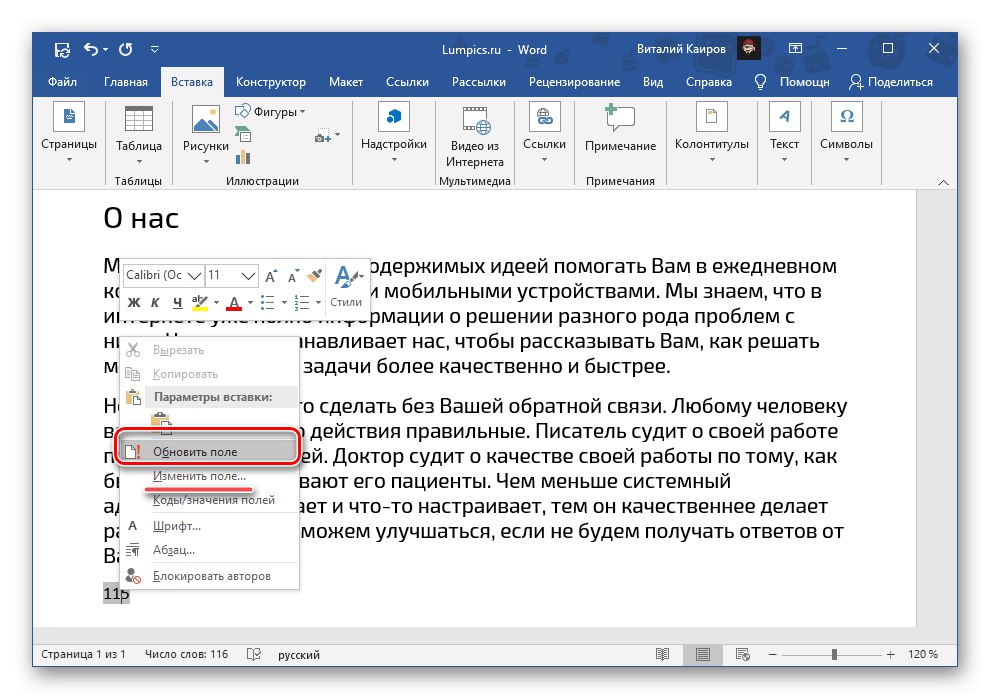
Pred tlačou môžete tiež nechať Word automaticky aktualizovať informácie v tomto bloku. Ak to chcete urobiť prostredníctvom ponuky „Súbor“ program choď na to "Možnosti", otvorte kartu „Zobraziť“ a v bloku „Možnosti tlače“ začiarknite políčko vedľa „Aktualizovať polia pred tlačou“... Stlačením potvrďte a zatvorte okno. „OK“.
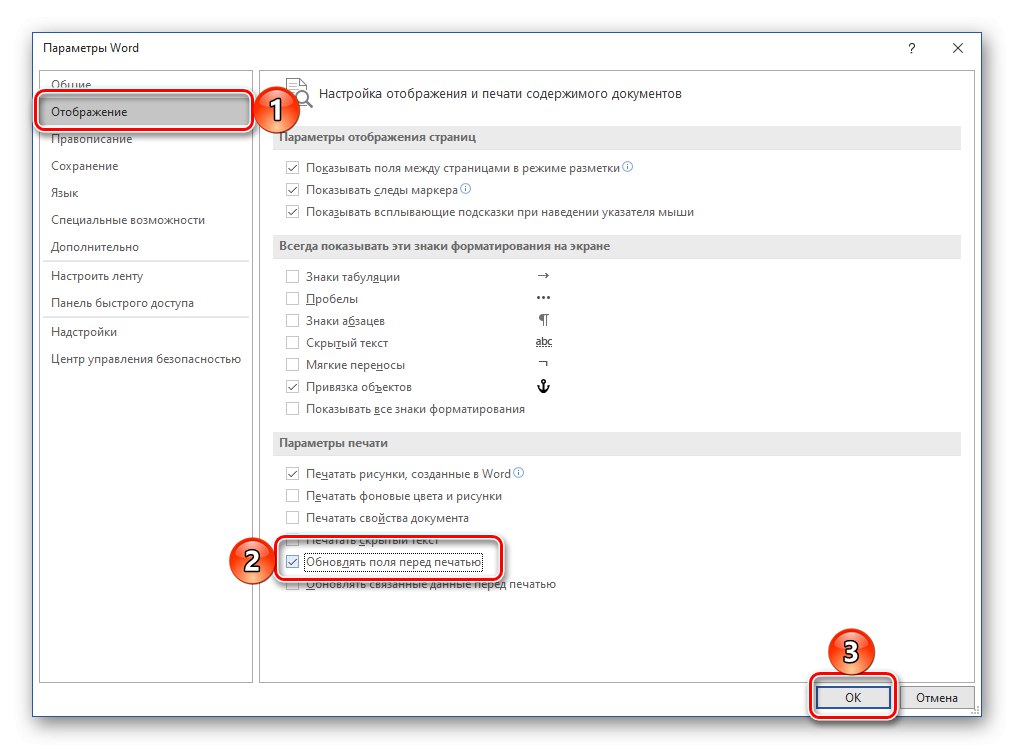
Prečítajte si tiež: Tlač dokumentov v programe Microsoft Word